É difício compartilhar arquivos pesados via Android?

Em comparação com arquivos de vídeo, fotos e arquivos PDF são muito mais fáceis de compartilhar com amigos e colegas de equipe, especialmente quando você tem grandes arquivos de vídeo para compartilhar. Devido ao tamanho do arquivo, pode ser um problema ao enviar arquivos de vídeo, mesmo que seu celular Android esteja conectado a Wi-Fi. Infelizmente, você não pode compartilhar arquivos de vídeo diretamente com outras pessoas. Mas há algumas soluções que você pode tomar.
Neste post final, você aprenderá como enviar arquivos via Android de 2 maneiras simples, ou seja, utilizando um serviço de nuvem - Google Fotos, e um prático gerenciador de arquivos de nuvem - MultCloud. Cada método tem suas virtudes. Após a leitura, você pode escolher o melhor de acordo com suas necessidades.
Como enviar arquivos via Android no celular Samsung Galaxy
Se você estiver usando o Samsung Galaxy, você pode criar diretamente um link temporário ao compartilhar arquivos. Desta forma, você não precisa usar outros aplicativos ou serviços, o que consome tempo. Agora, você pode consultar os seguintes passos para começar:
Passo 1: Visite o gerenciador de arquivos do celular.
Passo 2: Selecione arquivos grandes que você deseja compartilhar. Em seguida, pressione COMPARTILHAR.
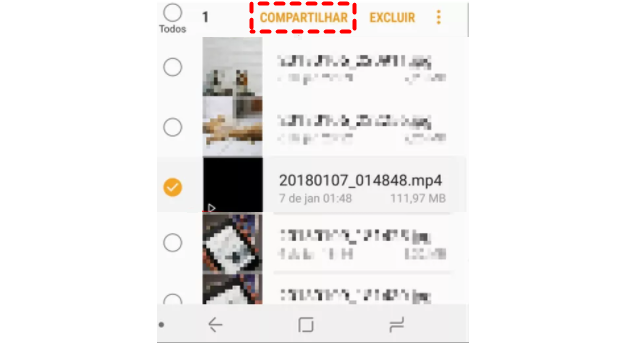
Passo 3. No pop-up, escolher Compartilhamento de link. O celular exibe uma lista de opções de envio do arquivo via link. Você pode escolher aplicativos para compartilhar o conteúdo rapidamente.

Como enviar arquivos via Android com Google Fotos
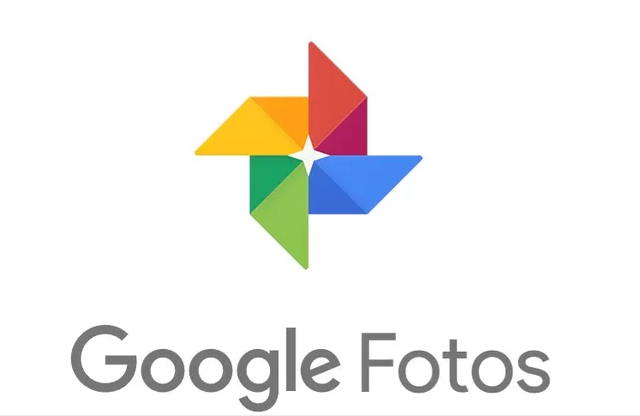
O Google Fotos é um maravilhoso serviço de armazenamento em nuvem que oferece 15GB de espaço de armazenamento gratuito para os usuários preservarem fotos e arquivos de vídeo. Embora tenha cancelado a política de espaço de armazenamento ilimitado para fotos compactadas, o Google Fotos ainda ganhou uma grande base de usuários em todo o mundo. Enquanto isso, a maioria dos usuários de telefones Android utilizam este serviço porque ele é pré-instalado em dispositivos Android.
Assim, se você não estiver usando um celular Samsung Galaxy e quiser saber como enviar arquivos via Android, você pode usar Google Fotos. Especificamente, você pode sincronizar seu arquivos pesados com o Google Fotos, e depois compartilhaá los naquela nuvem. Agora, você pode seguir os passos abaixo para começar:
Passo 1: Inicie seu Google Fotos em seu telefone e faça login com sua conta.
Passo 2: Se você ativasse Backup e sincronização, os vídeos e fotos em seu dispositivo serão sincronizados automaticamente com o Google Fotos. Senão, você pode ativá-lo clicando Configurações de Fotos > Backup e sincronização.

Passo 3: Agora, localize arquivos grandes no seu Google Fotos que você deseja compartilhar, depois pressione o botão Compartilhar no lado superior direito.
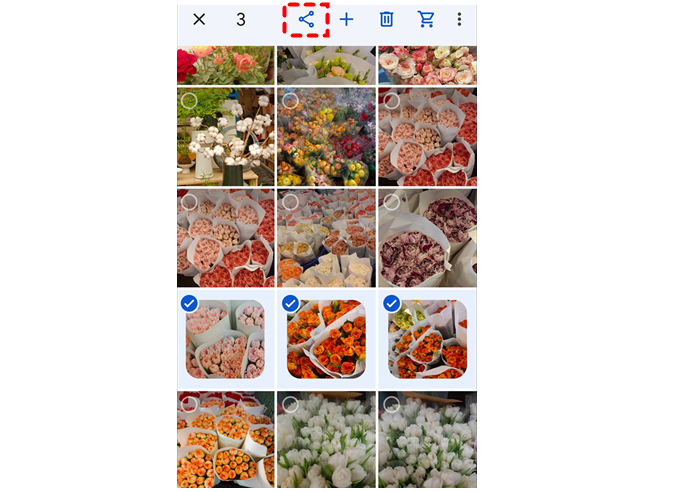
Passo 4: Então, você pode escolher as pessoas em seu contato do Google Fotos, ou você pode Criar link. Se você optar por criar um link de compartilhamento, você pode copiar esse link e colá-lo a outras pessoas que desejar. E quando outros obtiverem o link, eles poderão acessar facilmente seu arquivo compartilhado.
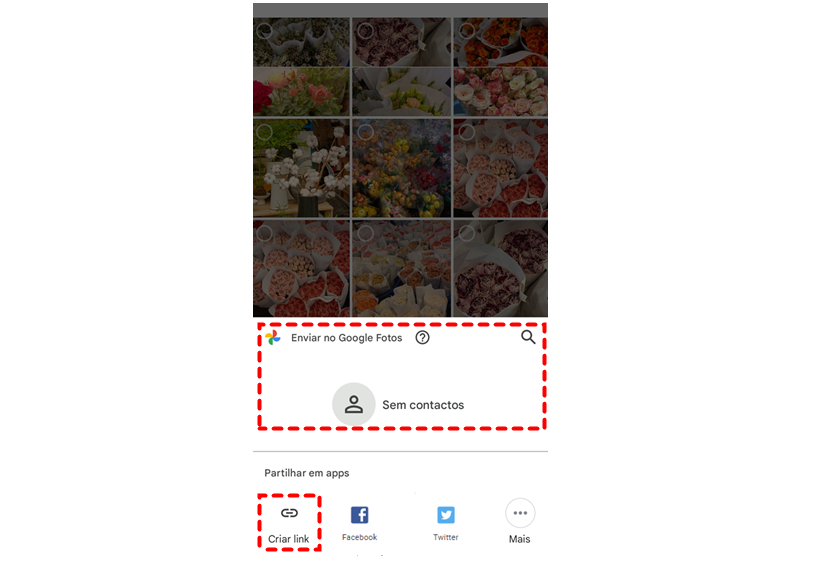
É assim sobre como compartilhar arquivos no Android com Google Fotos. Entretanto, como você pode ver, não é tão seguro compartilhar vídeo, especialmente para vídeos particulares que você pode querer compartilhar apenas com os melhores amigos.
Como enviar arquivos via Android com MultCloud
Para melhor proteger sua segurança e privacidade de dados, você pode recorrer a um gerenciador de arquivos em nuvem especializado, MultCloud. Este serviço grátis e brilhante permite que você gerencie múltiplas contas de armazenamento em nuvem e serviços em nuvem numa única plataforma. Atualmente, MultCloud suporta mais de 30 nuvens no mercado, tais como Google Drive, Google Fotos, Dropbox, OneDrive, etc.

Com MultCloud, você pode realizar muitas características básicas. Por exemplo, você pode fazer upload, download, renomear, mover, apagar, etc. com MultCloud. Por exemplo, apagar arquivos do Google Drive. Além disso, você pode aproveitar recursos especializados tais como Backup de nuvem, Sincronização em nuvem, Transferência na nuvem, etc.
Para enviar arquivos pesados via Android com segurança, MultCloud oferece-lhe um modo de compartilhamento chamado "Partilha privada". Ou seja, somente quem tem a senha pode acessar e visualizar seus compartilhados. Desta forma, o risco de perda e vazamento de dados pode ser evitado até certo ponto. Agora, você pode seguir os passos abaixo para ver a maneira mais rápida de enviar arquivos via Android com MultCloud.
Passo 1: Da mesma forma, ative Backup e sincronização em seu aplicativo Google Fotos no celular Android.
Passo 2: Após sincronizar seu dados de seu telefone Android com o Google Fotos, crie uma conta MultCloud pelo e-mail. Ou, você pode entrar diretamente com sua conta no Google/Facebook.

Passo 3: Agora, vá para Adicioanr nuvem e você verá que serviços de nuvem que MultCloud suporta. Lá, clique no ícone do Google Fotos, e garanta o acesso a MultCloud.
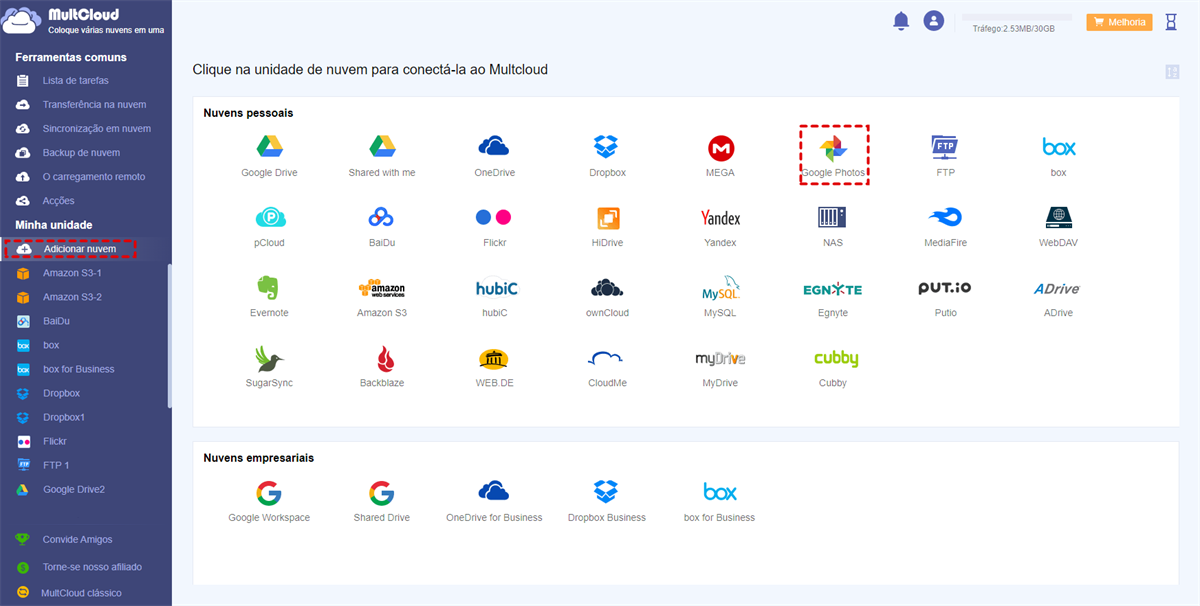
Passo 4: Visite Google Fotos, selecione arquivos que deseja compartilhar e pressione o botão Compartilhar no lado superior.
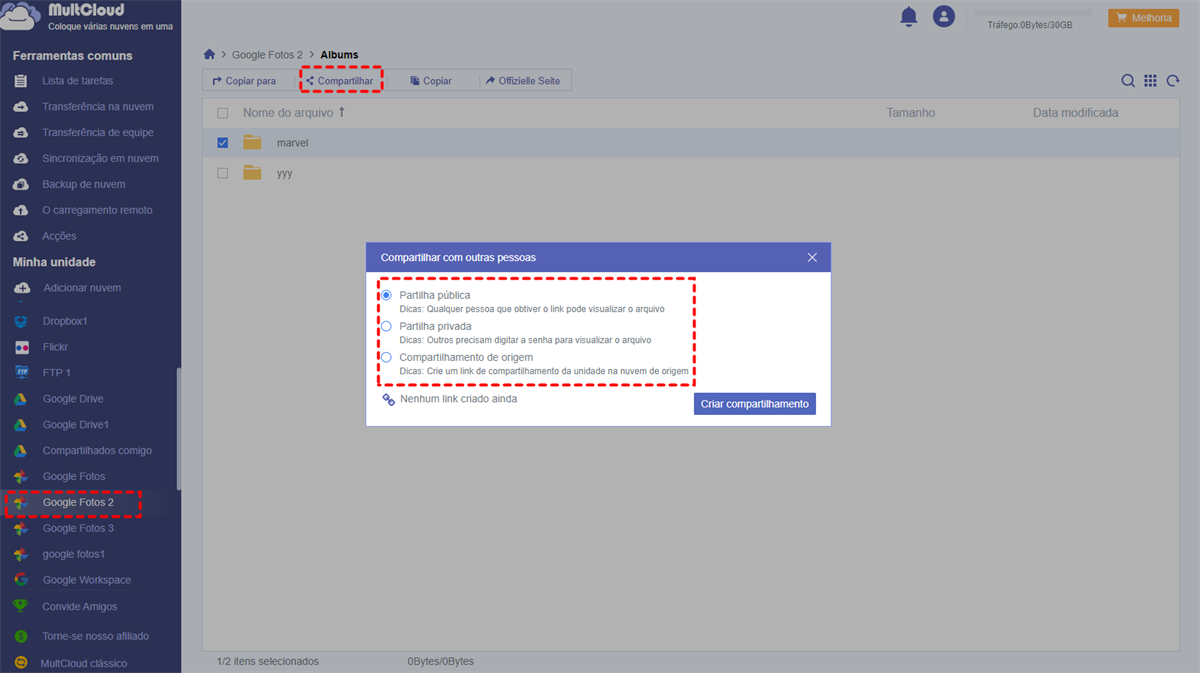
Passo 5: Na próxima janela, você será solicitado a escolher um "Modo Compartilhar". Escolha diretamente o modo Partilha Privada. Depois disso, Criar Compartilhar e depois Copiar link.
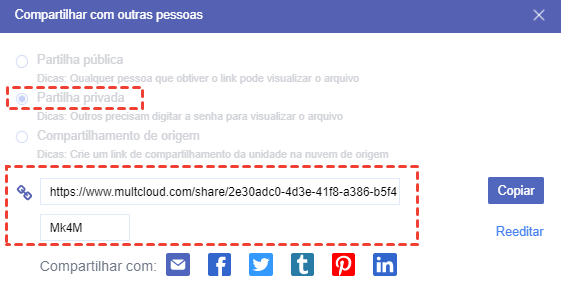
Agora, você pode colar o link e a senha para seus amigos. Somente aqueles que têm uma senha podem acessar o que você compartilhou. Enquanto isso, se você quiser gerenciar seu arquivo compartilhado, você pode ir para Ações no lado esquerda. Especificamente, você pode Cancelar, Editar compartilhament ou Permitir upload.
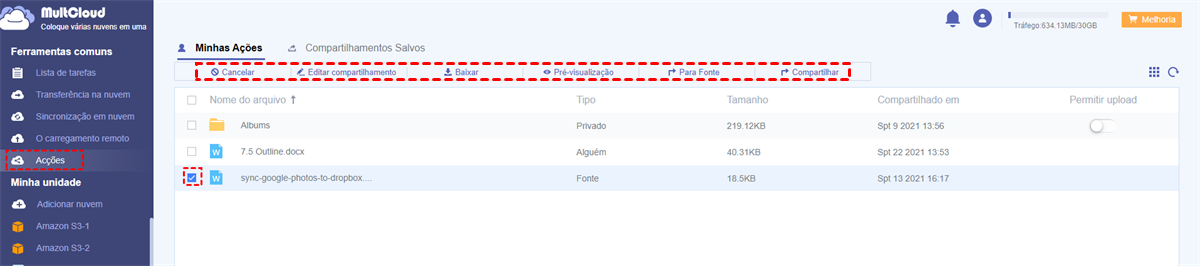
Além disso, se você se pergunta como enviar arquivos via Android para o e-mail rapidamente, você pode colar o link e enviar um e-mail para seus amigos. Quando eles clicam no link, eles podem então entrar com a senha para visualizar.
Dicas:
1. Como mencionado anteriormente, MultCloud oferece a você funções profissionais para que você possa fazer uma melhor gestão através dos serviços na nuvem. Basicamente, você pode fazer transferências nuvem a nuvem, não importa se você é um indivíduo ou uma empresa. Além disso, MultCloud oferece velocidade de transferência líder e pode ajudá-lo a transferir grandes arquivos entre nuvens de forma eficiente. Por exemplo, transferir fotos de uma conta Google para outra.
2. MultCloud permite que você faça upload/download de arquivos de links de URL, arquivos magnéticos, links de torrent para qualquer nuvem de forma fácil e gratuita. Com a ajuda do recurso de Carregamento remoto, você não precisa primeiro fazer o download de arquivos para seu dispositivo e depois carregá-los manualmente para as nuvens.
Conclusão
Isso é tudo sobre como enviar arquivos via Android. Depois de ler toda a passagem, você agora conhece 2 soluções simples e gratuitas para compartilhar arquivos pesados via Android. Em resumo, você pode pedir ajuda ao Google Fotos, ou pode aproveitar MultCloud.
Se você ficar sem o espaço de armazenamento do Google Fotos, você pode sincronizar arquivos locais com OneDrive, Dropbox ou qualquer outra nuvem que você goste. Após a sincronização, você pode então utilizar o recurso "Compartilhar" de cada nuvem. E, se você quiser compartilhar arquivos com segurança, MultCloud pode ser muito mais útil. Além do compartilhar no Google Fotos, você pode compartilhar fotos no Google Drive seguramente.
MultCloud Suporta Nuvens
-
Google Drive
-
Google Workspace
-
OneDrive
-
OneDrive for Business
-
SharePoint
-
Dropbox
-
Dropbox Business
-
MEGA
-
Google Photos
-
iCloud Photos
-
FTP
-
box
-
box for Business
-
pCloud
-
Baidu
-
Flickr
-
HiDrive
-
Yandex
-
NAS
-
WebDAV
-
MediaFire
-
iCloud Drive
-
WEB.DE
-
Evernote
-
Amazon S3
-
Wasabi
-
ownCloud
-
MySQL
-
Egnyte
-
Putio
-
ADrive
-
SugarSync
-
Backblaze
-
CloudMe
-
MyDrive
-
Cubby
